Bash shell เป็นเครื่องมือที่ทุกคนใช้อย่างน้อยหนึ่งครั้ง ทั้งผู้ใช้ขั้นสูงและผู้เพิ่งเริ่มใช้งาน Bash เป็นเครื่องมือที่ต้องรู้บน Linux แม้ว่าผู้ใช้จำนวนมากจะโต้ตอบกับ Bash shell บน Linux (และแม้แต่ในระบบปฏิบัติการอื่น ๆ เช่น Mac) แต่เชลล์ก็ยังคงเหมือนเดิม ธรรมดาและน่าเกลียด เพื่อความเป็นธรรมผู้พัฒนา Bash มีความกังวลเกี่ยวกับวิธีการทำงานของเชลล์ พวกเขาไม่ได้ใช้เวลาทั้งวันในการสร้างส่วนต่อประสานคำสั่งที่ดีพร้อมคำแนะนำที่ดีรวม GitHub และอื่น ๆ นั่นเป็นเหตุผลที่ในบทช่วยสอนนี้เราจะสอนวิธีปรับแต่งเทอร์มินัล Linux ทันสมัย. เราจะทำการติดตั้งทุกอย่างตั้งแต่ธีมไปจนถึงการเพิ่มเติมที่มีประโยชน์ซึ่งทำให้การใช้ Bash prompt ง่ายขึ้น
ทุบตีมัน
วิธีที่ดีที่สุดและง่ายที่สุดในการปรับปรุง Bash shell คือด้วย Bash-It framework ในการใส่สิ่งต่าง ๆ อย่างง่ายดาย: เป็นชุดของสคริปต์และเครื่องมือที่สร้างขึ้นโดยเฉพาะเพื่อเพิ่มสิ่งต่างๆลงใน Bash
Bash ด้วยตัวของมันเองนั้นเก่ามากและสามารถใช้งานได้การปรับปรุงเล็กน้อย - โดยเฉพาะในแผนก Look เพื่อให้เฟรมเวิร์กนี้ทำงานวิธีที่ดีที่สุดคือการติดตั้งรหัสโดยตรงจาก Github มีแพ็กเกจอยู่ที่นี่และที่นั่นเพื่อติดตั้งเครื่องมือบน Linux ดิสทริบิวชันต่าง ๆ แต่ส่วนใหญ่ไม่ต้องการ ส่วนใหญ่เป็นเพราะไม่มีการรวบรวมและเป็นเพียงไฟล์ที่เคลื่อนไหว
การติดตั้ง
ดังที่ได้กล่าวไว้ก่อนหน้านี้ Bash-It framework ต้องการแพ็คเกจ Git เพื่อให้การติดตั้งใช้งานได้ ทำตามคำแนะนำเพื่อให้ Git ทำงานบนระบบของคุณ:
อูบุนตู
sudo apt install git
Debian
sudo apt-get install git
Arch Linux
sudo pacman -S git
Fedora
sudo dnf install git
เปิด SUSE
sudo zypper install git
อื่น ๆ
Git เป็นที่รู้จักกันดี แม้ว่าระบบปฏิบัติการของคุณจะไม่อยู่ในรายการด้านบนโอกาสที่ดีมากที่คุณจะยังสามารถติดตั้งได้ เพียงเปิดเทอร์มินัลแล้วใช้โปรแกรมจัดการแพ็คเกจเพื่อค้นหา "git"
เมื่อติดตั้ง Git แล้วให้เริ่มกระบวนการติดตั้ง Bash-It:
git clone --depth=1 https://github.com/Bash-it/bash-it.git ~/.bash_it
เรามีรหัสในเครื่องและทำได้ง่ายการติดตั้ง ไม่จำเป็นต้องหยิบไฟล์อื่น ๆ แต่ทุกอย่างยังไม่เสร็จ ไฟล์ install.sh จำเป็นต้องเรียกใช้เพื่อให้ Bash-It สามารถใช้โปรไฟล์ Bash เริ่มต้นและทำการสำรองข้อมูล (ด้วยวิธีนี้หากมีสิ่งใดที่ไม่ดีเกิดขึ้นผู้ใช้สามารถกู้คืนข้อมูลสำรองและเริ่มต้นใหม่)
รันสคริปต์หลังการติดตั้งในฐานะผู้ใช้ทั่วไป ห้ามรันในฐานะรูท. การทำเช่นนั้นจะแทนที่ Bashrc / Bash_profile ของผู้ใช้ของคุณ
sh ~/.bash_it/install.sh
เรียกใช้สคริปต์เช่นนี้เป็นสิ่งที่ดี มันจะผ่านและสำรองข้อมูลทุกอย่าง อย่างไรก็ตามหากคุณสนใจที่จะใช้ปลั๊กอินบางตัวเช่นนามแฝงและอื่น ๆ ให้เรียกใช้สคริปต์หลังการติดตั้งแทน:
~/.bash_it/install.sh --interactive
หลังจากรันสคริปต์นี้กรอบ Bash-It จะทำงานและทำงานบนระบบ อัปเดตโดยไปที่เทอร์มินัลและใช้คำสั่งนี้:
bash-it update

ธีม Bash-It
ธีมต่าง ๆ มากมายสำหรับเทอร์มินัลมาพร้อมกับเฟรมเวิร์ก Bash-It ธีมเหล่านี้ติดตั้งในเครื่องทั้งหมดผู้ใช้ทุกคนต้องทำคือเปลี่ยนบรรทัดเดียวใน ~ / .bash_profile
หากต้องการแสดงรายการชุดรูปแบบที่ติดตั้งทั้งหมดให้นำซีดีชุดแรกไปยังไดเรกทอรีชุดรูปแบบ
cd ~/.bash_it/themes/
ในการแสดงชุดรูปแบบที่มีทั้งหมดทำ:
ls
สิ่งนี้จะพิมพ์รายการของชุดรูปแบบทั้งหมดในไดเรกทอรีชุดรูปแบบ จากที่นี่ค้นหาชื่อของชุดรูปแบบที่จะลองใช้
เปิดใช้งานชุดรูปแบบใด ๆ โดยการแก้ไข ~ / .bashrc:
nano ~/.bashrc
ค้นหาบรรทัด: ส่งออก BASH_IT_THEME = และแทนที่ข้อความระหว่างเครื่องหมายคำพูดสองคำเพื่อบอกกรอบการทำงานเพื่อใช้ชุดรูปแบบใหม่ กด Ctrl + O เพื่อบันทึก
หากต้องการดูชุดรูปแบบใหม่ที่ใช้งานอยู่ให้ปิดหน้าต่างเทอร์มินัลทั้งหมดแล้วเปิดใหม่
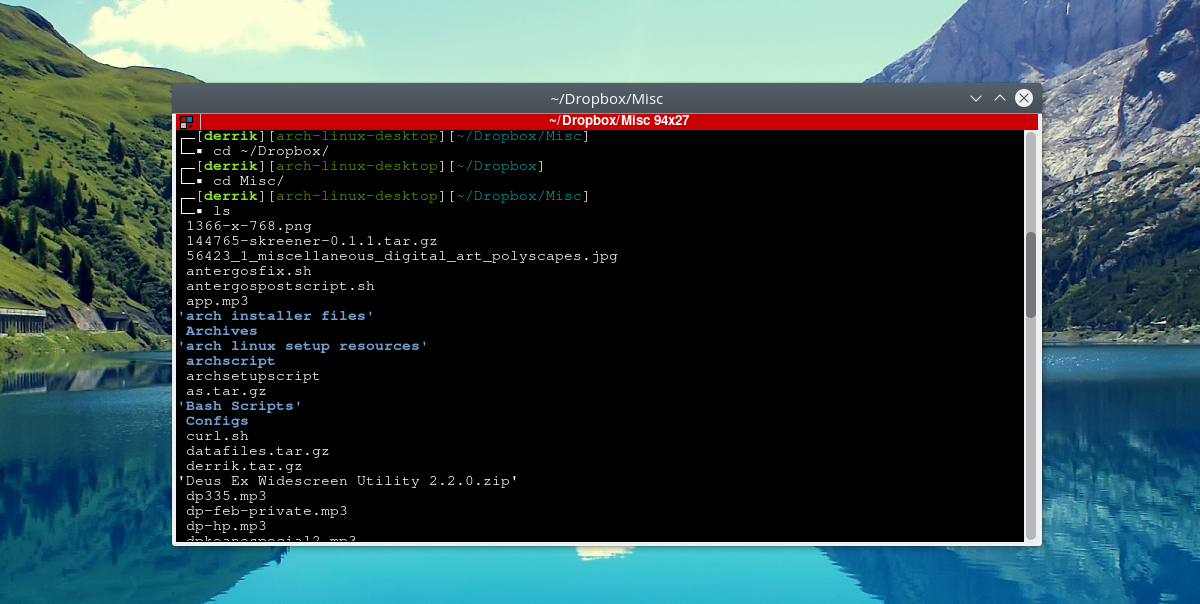
สร้างพรอมต์ Bash ของคุณเองด้วย EZ Prompt
ไม่ต้องการใช้กรอบ Bash-It แต่ยังคงต้องการพรอมต์ที่กำหนดเองหรือ ลองใช้ EZ Prompt แทน เป็นเครื่องมือบนเว็บที่อนุญาตให้ทุกคนเข้ามาทำความรู้จักกับ Bash prompt ที่กำหนดเองและสวยงาม
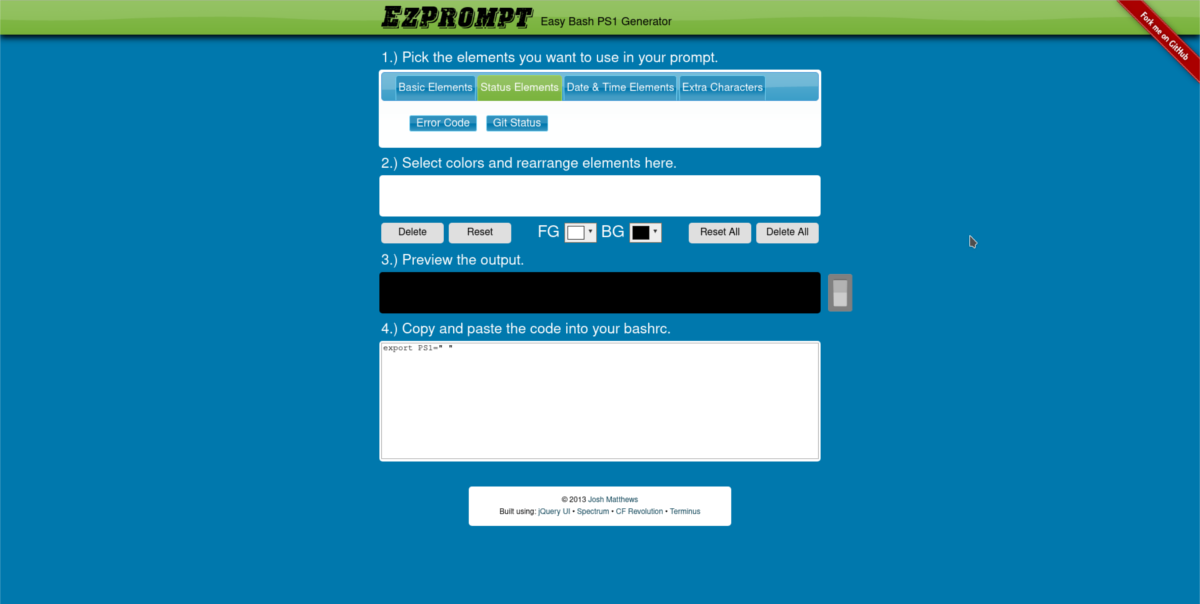
ส่วนที่ดีที่สุดของ EZ Prompt คือมันรองรับสิ่งต่างๆเช่นองค์ประกอบสถานะตัวอักษรพิเศษช่วยให้ผู้ใช้จัดเรียงใหม่ว่า Bash shell นำเสนอองค์ประกอบอย่างไรและยังอนุญาตให้มีตัวเลือกสีที่กำหนดเองเช่นกัน!
เมื่อคุณสร้างพรอมต์ของคุณเองให้แก้ไข ~ / .bashrc ของคุณ:
nano ~/.bashrc
ด้านในตัวแก้ไขข้อความนาโนเพียงแค่วางโค้ดที่สร้างขึ้นใหม่และเข้ามาในทางของคุณ
Powerline เชลล์
สำหรับผู้ที่ต้องการเทอร์มินัลที่สวยงาม แต่ไม่ต้องการที่จะใช้เวลาในการกำหนดค่ากรอบหรือ messing กับตัวสร้างพรอมต์ที่กำหนดเองมี Powerline-Shell
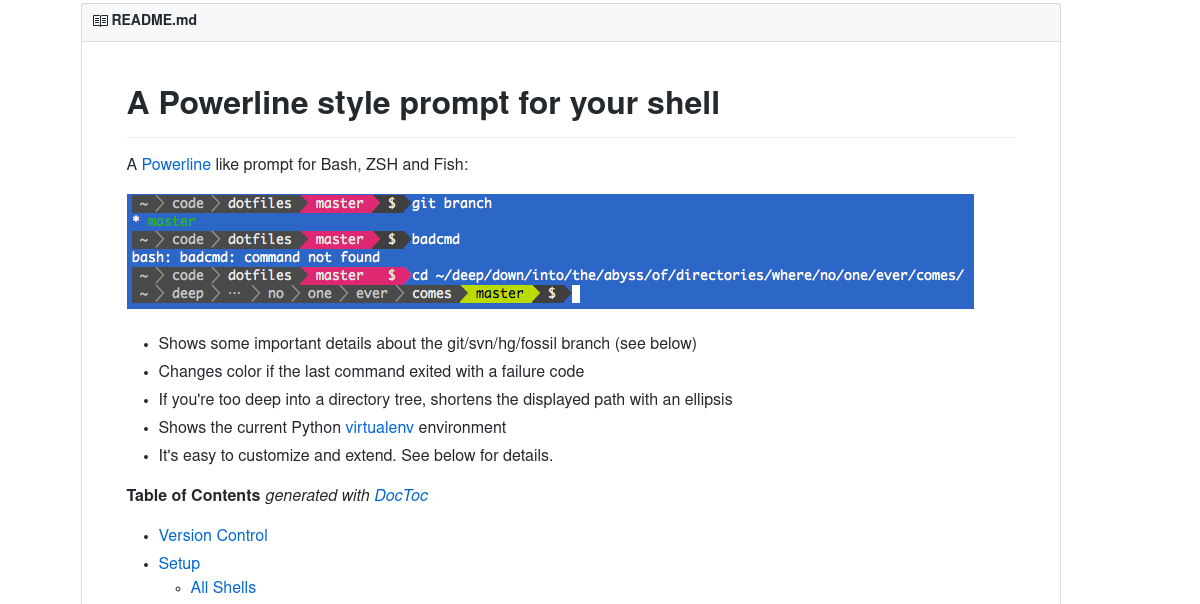
เป็นชุดรูปแบบเทอร์มินัลสไตล์ powerline ที่ใช้งานได้กับ Bash และ Bash สำรองอื่น ๆ ในการติดตั้งเชลล์สายไฟฟ้าขั้นแรกให้คัดลอกแหล่งที่มาจาก GitHub
git clone https://github.com/milkbikis/powerline-shell
จากนั้น cd ลงในไดเรกทอรีซอร์สโค้ด
cd powerline-shell
เปลี่ยนชื่อไฟล์ config.py.dist เป็น config.py
mv config.py.dist config.py
เมื่อไฟล์ทั้งหมดที่ดาวน์โหลดและติดตั้งถูกต้องการติดตั้งก็พร้อมที่จะเริ่มต้น รันการติดตั้งด้วย:
./install.py
การติดตั้งอาจใช้เวลาสองสามวินาทีในการติดตั้ง แต่ใช้เวลาไม่นาน เมื่อทุกอย่างอยู่ในระบบสิ่งที่เหลืออยู่คือการตั้งค่า ~ / .bashrc
รันโปรแกรมแก้ไขข้อความนาโนและเปิดไฟล์ bashrc
nano ~/.bashrc
เมื่อเปิดไฟล์ Bashrc ให้วางรหัสต่อไปนี้:
function _update_ps1() {
PS1="$(~/powerline-shell.py $? 2> /dev/null)"
}
if [ "$TERM" != "linux" ]; then
PROMPT_COMMAND="_update_ps1; $PROMPT_COMMAND"
fiบันทึกนาโนด้วย Ctrl + O หากต้องการดู powerline-shell ใหม่ขณะใช้งานให้ปิดหน้าต่างเทอร์มินัลที่ใช้งานอยู่ทั้งหมดและเปิดใหม่อีกครั้ง
หมายเหตุ: Powerline-shell ทำงานด้วย Python ส่วนใหญ่แล้วลีนุกซ์รุ่นใหม่ทั้งหมดมาพร้อมกับเวอร์ชั่นล่าสุด. ดังนั้น Powerline-shell จะทำงานได้ดี อย่างไรก็ตามบางอันใช้ Python เวอร์ชันเก่า (เช่น 2.6) เท่านั้น
เพื่อให้ Powerline-shell ทำงานให้ติดตั้งแพ็กเกจ argparse สิ่งนี้จะทำให้มั่นใจได้ว่าเล่นได้ดีกับ Python 2.6
pip install argparse
ข้อสรุป
Bash เป็นเครื่องมือที่มีประโยชน์และบน Linux ก็เป็นเครื่องมือที่จำเป็นสำหรับผู้ใช้ที่จะรู้ คุณสามารถเขียนสคริปต์ Bash เพื่อให้ Linux ทำงานอัตโนมัติ ในความเป็นจริงแล้ว Bash นั้นได้รับความนิยมอย่างมากมันถูกเพิ่มเข้ามาใน Windows 10 การได้รับพรอมต์ Bash ที่ดูธรรมดาไม่ใช่จุดสิ้นสุดของโลก มันเป็นเพียงส่วนต่อประสานเทอร์มินัล อย่างไรก็ตามการตกอยู่ในนั้นง่ายกว่ามาก หากใช้สายตาก็สะดวก













ความคิดเห็น